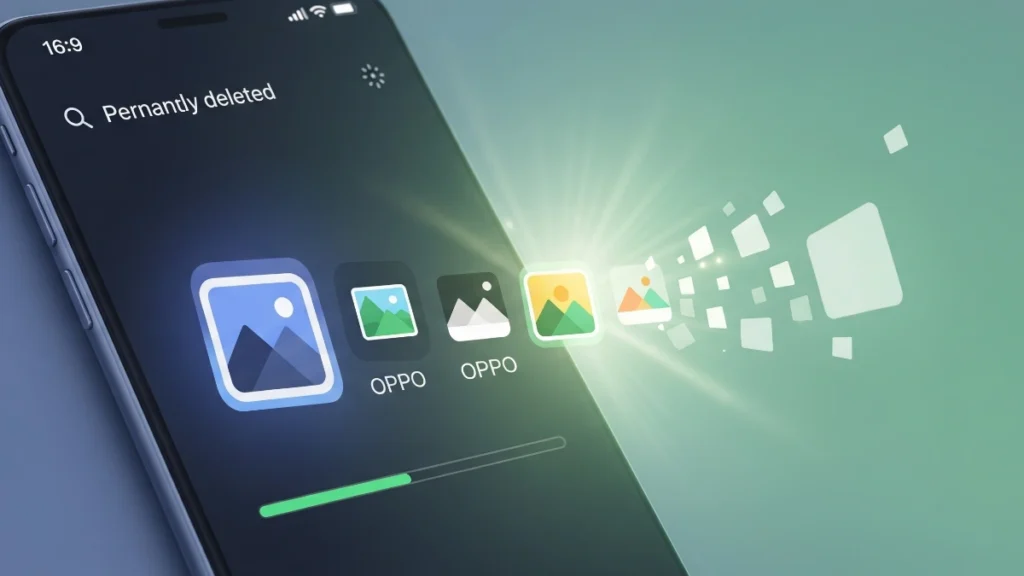
Bạn lỡ tay xóa mất những bức ảnh quan trọng trên điện thoại Android và giờ muốn lấy lại chúng? Đừng vội lo lắng. Bài viết này sẽ hướng dẫn bạn cách khôi phục ảnh đã xóa vĩnh viễn trên Android, bao gồm cả các dòng máy Samsung, OPPO, cũng như khôi phục từ Google Photos và ứng dụng hỗ trợ.
1. Ảnh đã xóa vĩnh viễn trên Android có khôi phục được không?
Thông thường, khi bạn xóa ảnh trên Android, ảnh đó sẽ được chuyển vào “Thùng rác” và lưu trong 7 – 30 ngày (tùy theo thiết bị hoặc ứng dụng). Sau khoảng thời gian này, ảnh sẽ bị xóa vĩnh viễn.
Tuy nhiên, “xóa vĩnh viễn” không có nghĩa là mất hoàn toàn. Nếu chưa có dữ liệu mới ghi đè lên bộ nhớ, bạn vẫn có thể khôi phục ảnh đã xóa vĩnh viễn bằng các cách dưới đây.
2. Cách khôi phục ảnh đã xóa vĩnh viễn trên Android
2.1. Khôi phục ảnh từ Google Photos
Nếu bạn đã bật đồng bộ Google Photos, ảnh có thể vẫn còn lưu trữ trên đám mây.
Cách thực hiện:
- Mở ứng dụng Google Photos.
- Vào mục Thùng rác (Trash).
- Tìm ảnh bạn cần khôi phục → Nhấn Khôi phục (Restore).
❗Lưu ý: Thùng rác chỉ lưu ảnh trong 30 ngày. Sau đó, ảnh sẽ bị xóa khỏi cả tài khoản Google và thiết bị.
2.2. Khôi phục từ thùng rác trong ứng dụng ảnh mặc định
Một số điện thoại Android có tính năng thùng rác riêng trong ứng dụng ảnh.
Ví dụ:
- Samsung: Mở Album → Thùng rác.
- OPPO: Mở Ảnh → Album → Đã xóa gần đây.
💡 Nếu ảnh đã bị xóa khỏi thùng rác, bạn cần dùng ứng dụng hỗ trợ bên ngoài.
2.3. Sử dụng app khôi phục ảnh đã xóa vĩnh viễn trên Android
Dưới đây là các app khôi phục ảnh đã xóa vĩnh viễn phổ biến:
1. DiskDigger Photo Recovery
- Phục hồi ảnh từ bộ nhớ trong (yêu cầu root để hiệu quả hơn).
- Miễn phí, dễ dùng.
2. Dumpster
- Tạo thùng rác ảo, tự động lưu ảnh bạn xóa.
- Có thể phục hồi cả video và tài liệu.
3. Tenorshare UltData for Android
- Phần mềm chuyên sâu, khôi phục dữ liệu từ bộ nhớ điện thoại.
- Hỗ trợ cả ảnh, video, tin nhắn.
4. EaseUS MobiSaver
- Khôi phục ảnh, tin nhắn, danh bạ, video.
- Giao diện dễ dùng, có phiên bản miễn phí.
2.4. Khôi phục bằng phần mềm trên máy tính (nâng cao)
Nếu bạn đã root thiết bị, có thể sử dụng các phần mềm chuyên nghiệp để khôi phục:
- Dr.Fone – Data Recovery
- iMobie PhoneRescue
- FonePaw Android Data Recovery
Các công cụ này có thể quét sâu vào bộ nhớ và phục hồi ảnh ngay cả khi chúng đã bị xóa vĩnh viễn.
3. Khôi phục ảnh đã xóa vĩnh viễn theo từng dòng máy
3.1. Khôi phục ảnh đã xóa vĩnh viễn trên Samsung
- Vào Bộ sưu tập > Thùng rác, chọn ảnh cần khôi phục.
- Nếu bạn đồng bộ với Samsung Cloud, kiểm tra trong cloud.
- Nếu đã xóa khỏi thùng rác, dùng app như DiskDigger hoặc Dr.Fone.
3.2. Khôi phục ảnh đã xóa vĩnh viễn trên OPPO
- Mở ứng dụng Ảnh > Đã xóa gần đây, chọn khôi phục.
- Đăng nhập HeyTap Cloud nếu từng bật đồng bộ.
- Dùng app khôi phục ảnh nếu không còn ảnh trong máy hoặc cloud.
3.3. Khôi phục ảnh đã xóa vĩnh viễn trên Google Photos
- Mở Google Photos → Thùng rác → Chọn ảnh → Khôi phục.
- Nếu ảnh không còn trong thùng rác, bạn không thể khôi phục từ Google mà cần dùng phần mềm.
4. Cách lưu lại hoặc tải lại ảnh đã khôi phục
Sau khi khôi phục, bạn nên:
- Lưu ảnh vào Google Drive hoặc Google Photos.
- Sao lưu lên máy tính hoặc ổ cứng di động.
- Cài đặt tự động đồng bộ ảnh để tránh mất dữ liệu sau này.
5. Những lưu ý khi khôi phục ảnh đã xóa vĩnh viễn
- Hành động càng sớm càng tốt để tránh bị ghi đè dữ liệu.
- Không chụp ảnh mới sau khi mất ảnh.
- Tránh cài app không uy tín có thể gây mất thêm dữ liệu.
- Luôn sao lưu định kỳ để đảm bảo an toàn dữ liệu.
6. Kết luận
Việc khôi phục ảnh đã xóa vĩnh viễn trên Android hoàn toàn không phải là điều bất khả thi. Dù bạn dùng Samsung, OPPO hay Google Photos, luôn có những giải pháp phù hợp để giúp bạn lấy lại ảnh đã mất. Hãy thử lần lượt các cách trên, ưu tiên từ dễ đến nâng cao, và đừng quên sao lưu dữ liệu thường xuyên để tránh rủi ro trong tương lai.